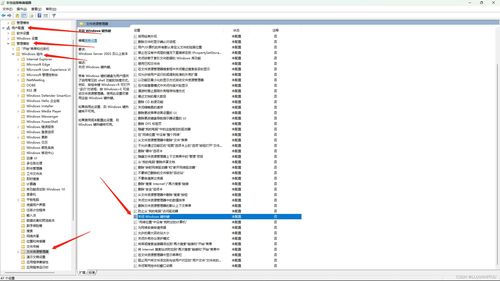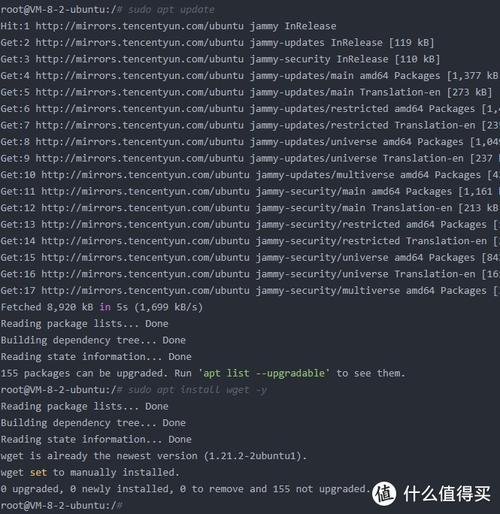Windows上搭建PXE服务器可以让你通过网络启动和安装操作系统。下面是基本的步骤,但请注意,这个过程可能需要一些网络和服务器管理的知识。
准备工作
1. 服务器硬件:你需要一台运行Windows Server的计算机,并且它需要有足够的资源来运行PXE服务器。2. 网络设置:确保服务器连接到网络,并且有固定的IP地址。3. 软件:你需要Windows Server操作系统和相应的PXE软件。
步骤
1. 安装Windows Deployment Services : 打开“服务器管理器”。 在“管理”菜单中选择“添加角色和功能”。 在“选择服务器角色”中,选择“Windows Deployment Services”。 完成安装向导。
2. 配置WDS: 打开“Windows Deployment Services”管理工具。 在“服务器节点”上右键点击,选择“配置服务器”。 选择“传输服务器”。 指定PXE引导文件的存储位置。 配置DHCP选项,如果WDS服务器同时也是DHCP服务器的话。
3. 添加安装映像: 在“Windows Deployment Services”管理工具中,展开你的服务器。 右键点击“安装映像”文件夹,选择“添加安装映像”。 按照向导提示,选择要添加的操作系统映像文件。
4. 配置启动映像: 在“Windows Deployment Services”管理工具中,展开“启动映像”文件夹。 右键点击“启动映像”,选择“添加启动映像”。 选择你的启动映像文件,通常是`.wim`文件。
5. 配置DHCP: 如果你使用的是WDS自带的DHCP,那么它应该已经配置好了。 如果你有独立的DHCP服务器,确保DHCP选项66和67正确配置,指向你的WDS服务器和PXE引导文件。
6. 测试PXE启动: 在客户端计算机上,设置BIOS或UEFI从网络启动。 重启计算机,它应该能够从网络启动,并显示启动菜单。
注意事项
安全性:确保你的PXE服务器和DHCP配置是安全的,防止未授权访问。 兼容性:确保你的PXE客户端支持通过网络启动。 更新和维护:定期更新你的PXE服务器和安装映像,确保它们是最新的。
这个流程是一个简化的指南,实际操作中可能会遇到各种问题,需要根据具体情况调整。如果遇到问题,可以查阅相关的Windows Server文档或者寻求专业支持。
Windows搭建PXE服务器:实现网络启动安装系统
随着信息化建设的不断推进,网络启动安装系统已经成为一种高效、便捷的部署方式。PXE(Preboot eXecution Environment)技术正是实现这一目标的关键。本文将详细介绍如何在Windows环境下搭建PXE服务器,帮助您轻松实现网络启动安装系统。
一、PXE技术简介
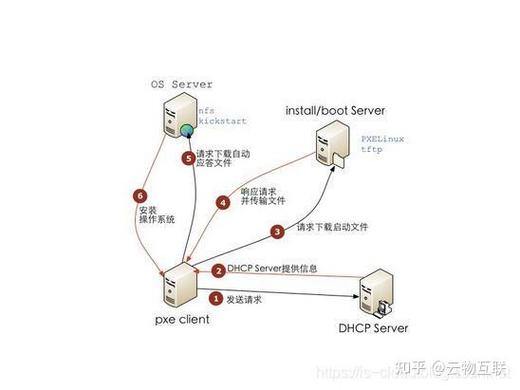
PXE是一种网络启动技术,允许计算机通过网络从服务器启动操作系统。它通过将启动映像加载到内存中,从而实现远程安装操作系统。PXE技术广泛应用于服务器、工作站、笔记本电脑等设备的网络启动安装。
二、搭建PXE服务器所需软件
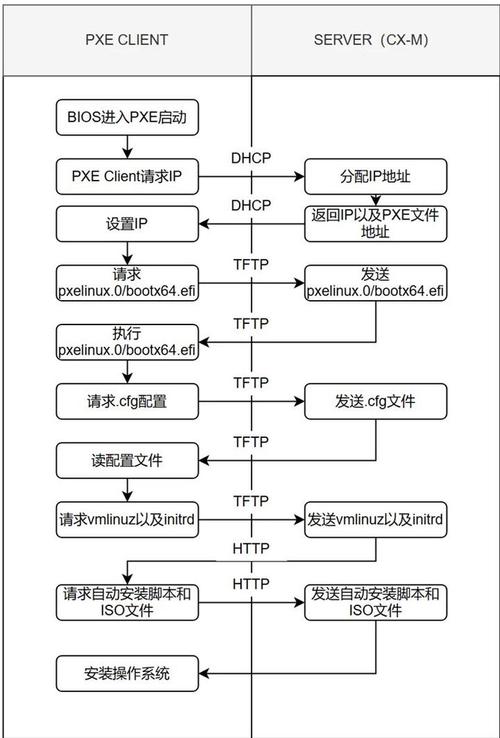
搭建PXE服务器需要以下软件:
Windows Server操作系统
DHCP服务器软件(如tftpd32)
TFTP服务器软件(如tftpd32)
Windows Deployment Services(WDS)或第三方PXE服务器软件(如PXE Server)
三、搭建PXE服务器步骤
以下是搭建PXE服务器的详细步骤:
1. 安装Windows Server操作系统
首先,您需要在服务器上安装Windows Server操作系统。安装完成后,配置网络连接,确保服务器可以访问互联网。
2. 安装DHCP服务器软件
在Windows Server上安装tftpd32软件。安装完成后,打开tftpd32软件,进行以下配置:
选择“TFTP”选项卡,勾选“启用TFTP服务”。
选择“DHCP”选项卡,勾选“启用DHCP服务”。
配置DHCP服务器参数,如起始IP地址、结束IP地址、子网掩码、网关等。
3. 安装TFTP服务器软件
在Windows Server上安装tftpd32软件。安装完成后,打开tftpd32软件,进行以下配置:
选择“TFTP”选项卡,勾选“启用TFTP服务”。
配置TFTP服务器参数,如共享目录、文件权限等。
4. 安装Windows Deployment Services(WDS)
在Windows Server上安装WDS服务。安装完成后,打开WDS管理控制台,进行以下配置:
创建WDS服务器实例。
配置WDS服务器参数,如共享目录、启动映像等。
创建安装映像,如Windows安装镜像。
5. 配置客户端设备
在客户端设备上,进入BIOS设置,将启动顺序设置为从网络启动。连接到PXE服务器,开始安装操作系统。